Jak zastavit YouTube při automatickém přehrávání videí v systémech iOS, Android a na webu

Na YouTube se jim líbí, když se podíváte více na YouTube. Pokud se vám nelíbí, že YouTube automaticky pro vás čeká více videí, je snadné vypnout funkci automatického přehrávání a vrátit se ke sledování vašich videí vlastním tempem.
SOUVISEJÍCÍ: Jak zastavit YouTube Od automatického přehrávání dalšího videa na Chromecastu
Na platformě pro stolní i mobilní platformu YouTube automaticky zahájí navrhovanou frontu "Up Next", pokud nezasáhnete - jak je vidět na snímku obrazovky výše, kde byl klip od minulý týden Dnes večer se John Oliver automaticky přehraje, když se dokončí předchozí.
Zatímco naštěstí vypnutí automatického přehrávání je docela snadné, bohužel tato možnost není propojena s vaším účtem Google, takže budete muset přepnout nastavení na každém zařízení, které používáte. Podívejme se, jak to udělat nyní. (Poznámka: tento článek se zabývá webovým rozhraním YouTube a mobilními aplikacemi. Chcete-li jej vypnout pro prohlížení Chromecastu, je to úplně oddělené místo.)
Vypnutí automatického přehrávání v systémech iOS a Android Aplikace YouTube
Metoda pro vypnutí automatického přehrávání v systémech iOS, Android a dalších mobilních inkarnacích YouTube je docela jednoduché, protože přepnutí samotné je relativně přední a středové. Chcete-li tuto funkci vypnout, jednoduše nahrajte video a poté vyhledejte přepínač Automatické přehrávání, jak je zvýrazněno na obrázku níže. Přepnutí vypadá to samé a je umístěno na stejném místě na iOS i Android.
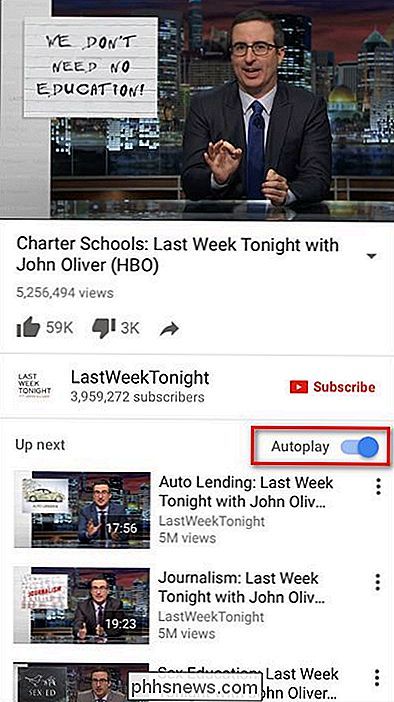
Pokud použijete ne , zobrazí se toto přepnutí v mobilní aplikaci YouTube, pak je nejpravděpodobnější aktualizace aplikace. V jednom vzácném případě jsme na jednom z našich zařízení neviděli přepnutí, dokud jsme aplikaci zcela neodinstalovali (i když ji aktualizovali) a poté ji znovu nainstalovali.
Jako malá stranou pro čtenáře, kteří našli cestu k tomuto článku pro způsob, jak zastavit automatické přehrávání videa na Apple TV (který používá aplikaci YouTube pro tvOS, pobočku systému iOS) - nenacházíte přepínací režim na obrazovce jako u mobilních aplikací, ale můžete vypnout automatické přehrávání spuštění aplikace YouTube na vašem televizoru Apple a vyhledávání v části Nastavení> Automatické přehrávání.
Vypnutí automatického přehrávání na webových stránkách YouTube
Stejně jako mobilní aplikace, přepíná se verze prohlížeče YouTube, i když není stejně tak prominentní. Na níže uvedeném snímku obrazovky můžete vidět video, které sledujeme, a dlouhý seznam videí "Up Next", které budou pokračovat v hraní, pokud nebudeme zasahovat.
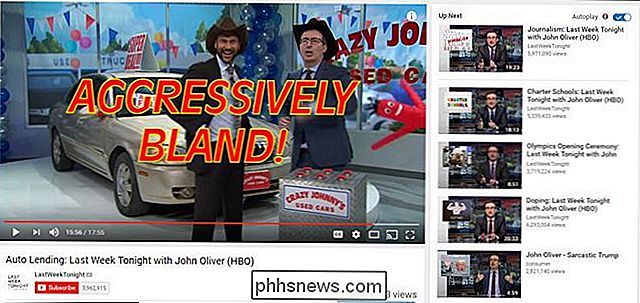
Pokud se podíváte pozorně na pravý horní roh stránky "Nahoru Další fronta uvidíte přepínač
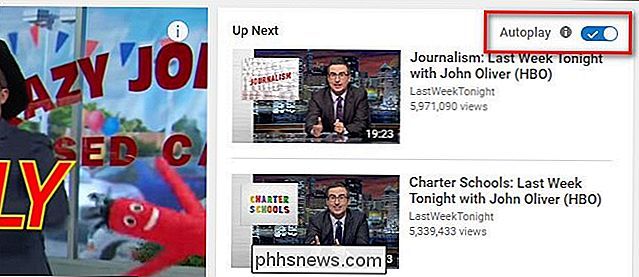
Vyklopte ji a fronta "Up Next" se stává doporučeným seznamem videí a ne nekonečnou rotací videí.
To je vše, co je k tomu - převrátit autoplay přepínat mezi všemi zařízeními, na kterých používáte službu YouTube, a zneklidňuje se automatické přehrávání videí

Jak povolit nebo zakázat rozšíření pro přizpůsobení vašeho počítače
Rozumíme pojmu rozšíření již nyní: přidáním funkcí do vašeho operačního systému, telefonu nebo prohlížeče se jeho funkce rozšiřují. OS X má také rozšíření, je to, co potřebujete vědět, aby bylo lepší pro vás. Abyste byli spravedliví, rozšíření systému Mac OS není nic nového. Stejně jako systém 7 můžete k němu přidávat další věci, které by mohly dále rozšiřovat a rozšiřovat jeho pohodlí a užitečnost.

Jak změnit desetinné oddělovače Excel z období na čárky
V USA používáme jako oddělovač desetinných míst (1.23) periodu nebo bod. Totéž platí ve Velké Británii a Austrálii. Jiné evropské země místo toho používají čárku jako oddělovač desetinných míst. Různé oddělovače se používají také pro oddělení tisíců skupin (1000). Řekněme, že vytváříte různé ceníky pro různé země.



